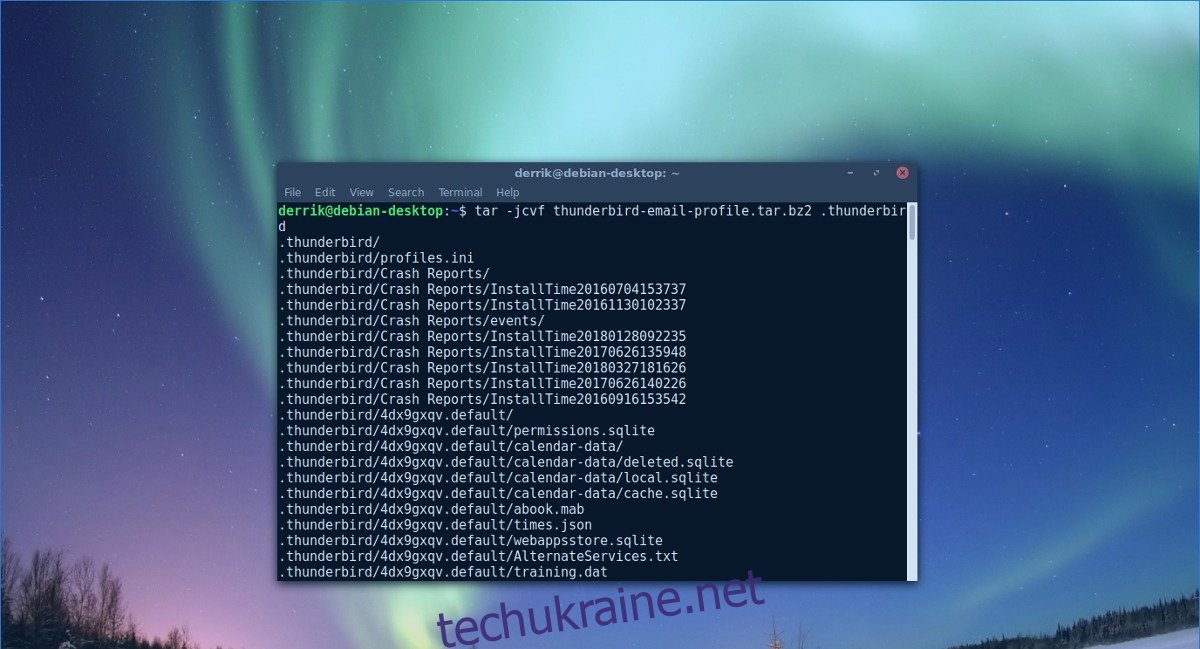Користувачі Linux, які використовують поштовий клієнт Thunderbird, знають, що програма не має вбудованого методу резервного копіювання цілих профілів у Linux. У результаті користувачі, які хочуть зберігати постійну резервну копію електронних листів і даних облікового запису користувача, повинні шукати стороннє рішення для резервного копіювання профілю Thunderbird.
ПОВІДОМЛЕННЯ СПОЙЛЕРА: прокрутіть униз і перегляньте відеоурок у кінці цієї статті.
Резервне копіювання профілю Thunderbird
На щастя, рішення не дуже складне, оскільки всі дані користувача програми знаходяться в одній папці в /home/. Якщо ви хочете зберегти всі налаштовані додатки та облікові записи, вам потрібно буде перемістити деякі файли. Щоб почати створення резервної копії, вам потрібно відкрити вікно терміналу. Звідси скористайтеся командою tar, щоб створити повний архів bz2 папки ~/.thunderbird.
Примітка. Програма електронної пошти Thunderbird налаштовує профілі в /home/. Якщо ви хочете створити резервну копію кількох профілів користувачів, вам потрібно буде увійти в обліковий запис кожного користувача та запустити команду стиснення.
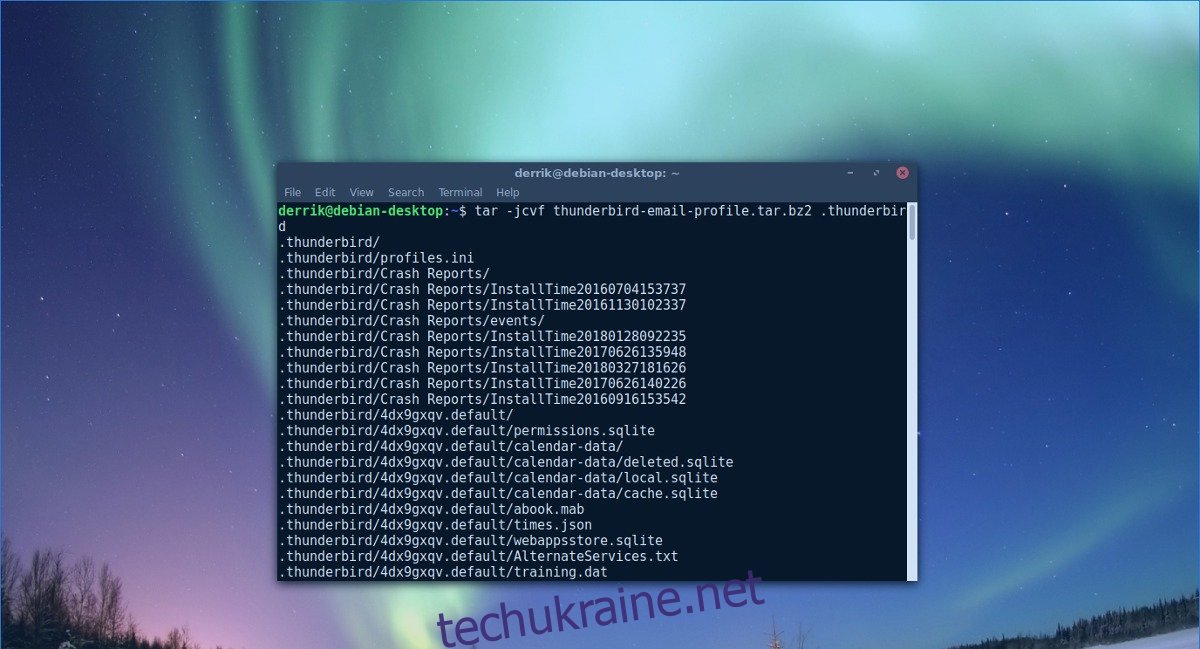
tar -jcvf thunderbird-email-profile.tar.bz2 .thunderbird
Стиснення зазвичай відбувається досить швидко. У деяких випадках це може зайняти багато часу, особливо якщо у вашому профілі багато даних. Коли стиснення буде завершено, ви побачите файл з назвою «thunderbird-email-profile.tar.bz2». Цей архів містить усі дані облікового запису електронної пошти, надбудови тощо про ваш поштовий клієнт Thunderbird. Не соромтеся взяти цей архів і завантажити його на свій Dropbox, Google Drive або навіть на домашній файловий сервер.
Майте на увазі, що цей архів абсолютно незахищений, і якщо він потрапить у чужі руки, будь-хто може отримати миттєвий доступ до ваших старих електронних листів та різних облікових записів. Далі в цій статті ми розглянемо, як правильно шифрувати та зберігати ці дані. Якщо ви не збираєтеся шифрувати свою резервну копію, скористайтеся принаймні a надійний пароль за обліковий запис і нікому не ділитися архівом!
Шифрування резервної копії
Існує багато способів закодувати резервну копію Thunderbird, але, мабуть, найкращий спосіб — використовувати GnuPG. Це стандартний інструмент шифрування у всьому Linux, і, ймовірно, він уже встановлений на вашому комп’ютері з Linux. Щоб скористатися ним, відкрийте вікно терміналу та введіть «gpg».
Якщо ввести «gpg» у терміналі без нічого іншого, це попередить вас, що ви «не ввели команду». Використання GPG без аргументів команди є нормальним. Це дає вам знати, що у вас є GPG на вашому ПК. Якщо ви цього не зробите, знайдіть у своєму диспетчері пакунків (або як ви інсталюєте програмне забезпечення у своїй операційній системі Linux) і знайдіть «gpg» або «GnuPG» і встановіть його.
Далі введіть цю команду, щоб зашифрувати резервну копію профілю.
gpg -c thunderbird-email-profile.tar.bz2
Виконання цієї команди відобразить підказку, яка попросить користувача ввести пароль. Обов’язково використовуйте безпечний, що запам’ятовується пароль, який ніхто не зможе легко вгадати.
Коли файл буде повністю зашифрований, видаліть вихідний файл, оскільки thunderbird-email-profile.tar.bz2 тепер є thunderbird-email-profile.tar.bz2.gpg.
rm thunderbird-email-profile.tar.bz2
Коли процес шифрування завершено, ваші дані резервної копії будуть в безпеці, і ніхто, крім вас, не зможе отримати до них доступ. Не соромтеся завантажувати його будь-де.
Розшифровка резервної копії
Шифрування та дешифрування за допомогою GnuPG працюють приблизно так само, як користувач повинен ввести команду та пароль для блокування або розблокування файлів. Щоб розшифрувати файл GPG на вашому ПК з ОС Linux, відкрийте вікно терміналу та скористайтеся командою CD, щоб перейти до папки, де знаходиться резервна копія. У цьому прикладі він знаходиться в /home/.
cd ~/
У каталозі /home/ скористайтеся командою ls, щоб переконатися, що там є файл thunderbird-email-profile.tar.bz2.gpg. Якщо файл не знаходиться в цьому каталозі та переміщено, спробуйте виконати цю команду, щоб знайти його:
locate thunderbird-email-profile.tar.bz2.gpg
За допомогою команди gpg розшифруйте заблокований файл.
gpg thunderbird-email-profile.tar.bz2.gpg
Коли розшифрування завершиться, повторіть запуск ls, щоб відкрити розшифрований архів. Ваша папка /home/ повинна мати як thunderbird-email-profile.tar.bz2.gpg, так і thunderbird-email-profile.tar.bz2.
Не соромтеся розпакувати файл thunderbird-email-profile.tar.bz2 і видалити файл thunderbird-email-profile.tar.bz2.gpg, якщо ви більше не хочете, щоб він був заблокований. В іншому випадку збережіть обидва і видаліть архів tar.bz2, коли закінчите його використовувати.
Відновлення резервної копії
Після розшифрування архіву Thunderbird ви можете відновити резервну копію. Пам’ятайте, що якщо ви робите це на новому комп’ютері, вам може знадобитися видалити каталог .thunderbird, який уже там.
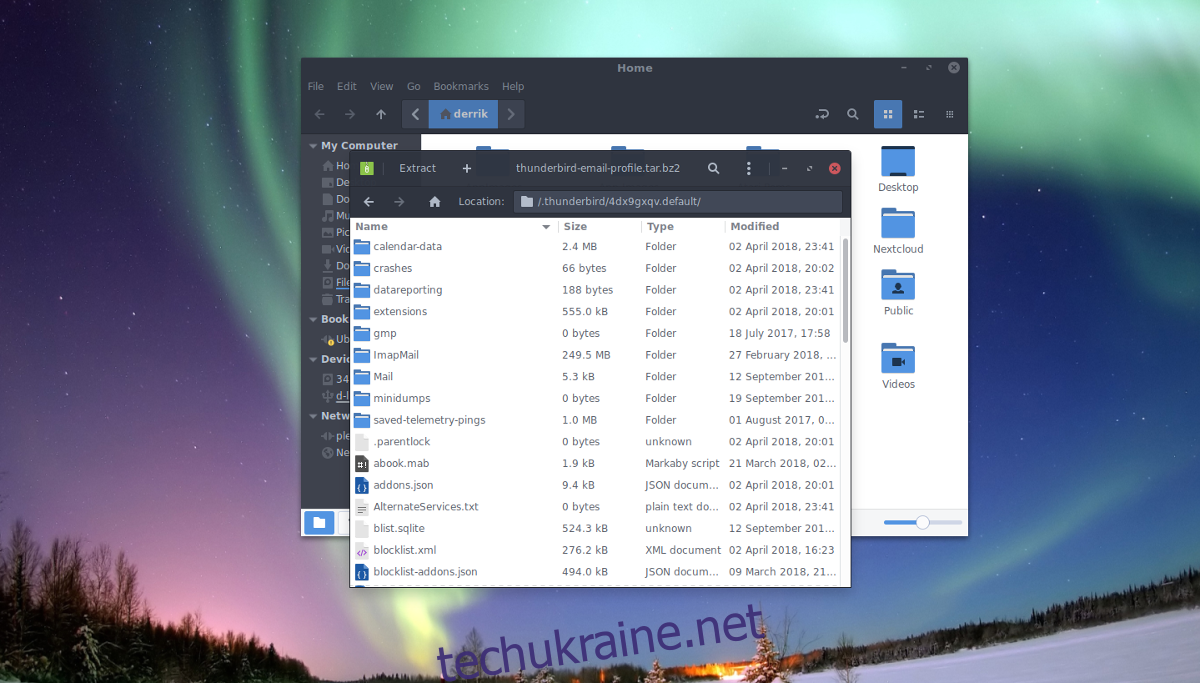
Примітка: видалити цю папку необхідно, оскільки багато дистрибутивів Linux, які вирішують постачати Thunderbird, можуть мати цю папку.
Щоб видалити його, виконайте цю команду:
rm -rf ~/.thunderbird
Після видалення папки профілю за замовчуванням розпакуйте резервну копію.
tar -xvf thunderbird-email-profile.tar.bz2
Все має розпакувати в каталог .thunderbird в /home/. Якщо це не так, використовуйте mv, щоб перемістити його з батьківської папки (якщо це станеться).
cd ~/thunderbird-email-profile mv .thunderbird ~/ rm thunderbird-email-profile